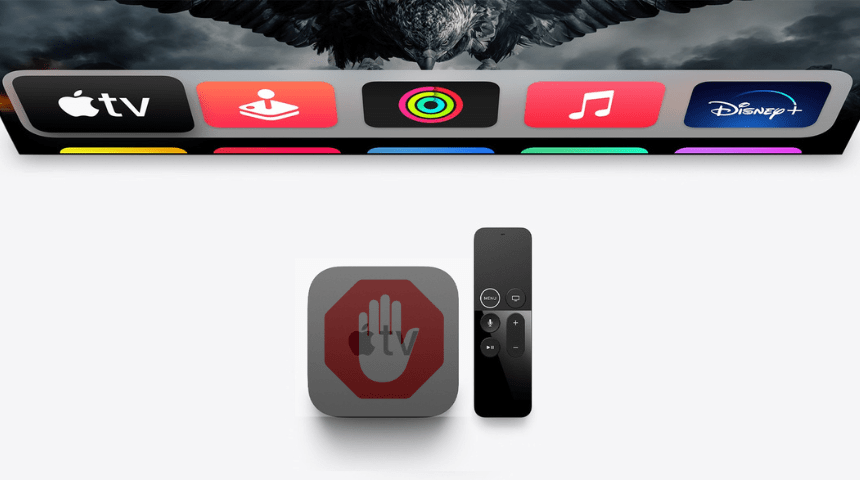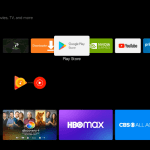Οι διαφημίσεις είναι ο πιο ενοχλητικός παράγοντας που διαταράσσει τη ροή των βίντεο ροής στο Apple TV. Σήμερα, οι περισσότερες εφαρμογές ροής προβάλλουν διαφημίσεις διάρκειας 30 δευτερολέπτων ή 1 λεπτού κατά την παρακολούθηση ταινιών ή τηλεοπτικών εκπομπών. Επιπλέον, ο προγραμματιστής ειδοποιεί τα τελευταία νέα της Apple στο Apple TV μέσω διαφημίσεων.
Οι διαφημίσεις της Apple εμφανίζονται κυρίως στην εφαρμογή Apple News ή App Store . Ενώ άλλες συσκευές έχουν προγράμματα αποκλεισμού διαφημίσεων για να μπλοκάρουν τις διαφημίσεις, δεν συμβαίνει με το Apple TV. Δεν μπορείτε να αποκλείσετε πλήρως τις διαφημίσεις στο Apple TV. Ωστόσο, μπορείτε να περιορίσετε τις στοχευμένες διαφημίσεις που εμφανίζονται στο Apple TV σας με τη βοήθεια αυτού του οδηγού.
Μπορείτε να αποκλείσετε διαφημίσεις στο Apple TV;
Ναί. Μπορείτε να αποκλείσετε διαφημίσεις στο Apple TV σας σε κάποιο βαθμό. Μπορείτε να μειώσετε τις εξατομικευμένες διαφημίσεις που εμφανίζονται στο Apple TV σας, ενεργοποιώντας την επιλογή Περιορισμός παρακολούθησης διαφημίσεων .
Ωστόσο, για να απενεργοποιήσετε τις διαφημίσεις σε εφαρμογές ροής βίντεο όπως το YouTube κ.λπ., πρέπει να αγοράσετε μια premium συνδρομή στην αντίστοιχη υπηρεσία για να αποφύγετε τις διαφημίσεις.
Μπορείτε επίσης να χρησιμοποιήσετε εφαρμογές αποκλεισμού διαφημίσεων τρίτων, όπως το Adblock TV, για να απενεργοποιήσετε όλες τις διαφημίσεις στο Apple TV σας.
Πώς να αποκλείσετε διαφημίσεις στο Apple TV
Μπορούμε να αφαιρέσουμε τις διαφημίσεις σε ένα Apple TV χωρίς μεγάλη δυσκολία. Το Apple TV εμφανίζει μερικές διαφημίσεις βάσει ενδιαφέροντος στη συσκευή. Ανατρέξτε στα παρακάτω βήματα για να αποκλείσετε αυτές τις διαφημίσεις στο Apple TV σας.
1. Αρχικά, ενεργοποιήστε το Apple TV και κάντε κλικ στην εφαρμογή Ρυθμίσεις στην αρχική οθόνη.
2. Στην οθόνη Ρυθμίσεις , εντοπίστε και επιλέξτε την επιλογή Γενικά .
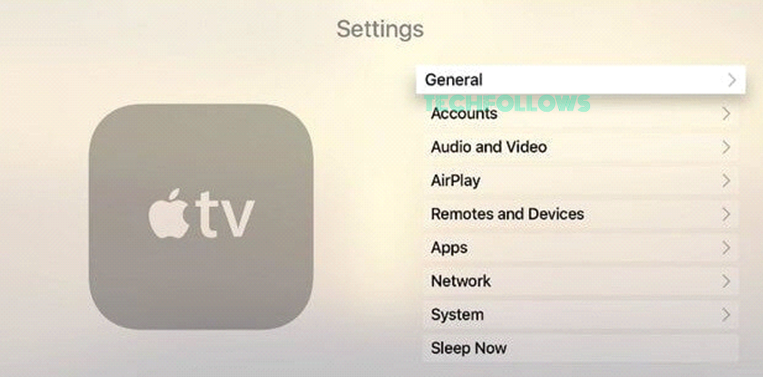
3. Στο μενού Γενικά, κάντε κλικ στο Απόρρητο .
4. Μεταβείτε στην ενότητα Διαφήμιση και ενεργοποιήστε την επιλογή Limit Ad Tracking .

Αυτό είναι. Από εδώ και στο εξής, δεν θα βλέπετε στοχευμένες διαφημίσεις στο Apple TV σας.
Σημείωση: Είναι απαραίτητο να κλείσετε τις εφαρμογές στο Apple TV, εάν δεν το χρησιμοποιείτε ή αν κολλάει ενδιάμεσα. Με το κλείσιμο της εφαρμογής, τυχόν προσωρινό σφάλμα θα διορθωθεί.
Πώς να αφαιρέσετε διαφημίσεις στο Apple TV μέσω εφαρμογών τρίτων
Οι περισσότερες εφαρμογές στο Apple TV σάς προσφέρουν μια εμπειρία χωρίς διαφημίσεις με τα διαφορετικά προγράμματα συνδρομής τους. Εάν χρησιμοποιείτε πολλές εφαρμογές ροής όπως το Disney+ ή το Hulu στο Apple TV, η κατάργηση των διαφημίσεων θα σας κοστίσει ένα τεράστιο ποσό. Αν θέλετε να απαλλαγείτε από όλες τις διαφημίσεις στο Apple TV δωρεάν, τότε το Adblock TV είναι η καλύτερη εφαρμογή για να επιλέξετε.
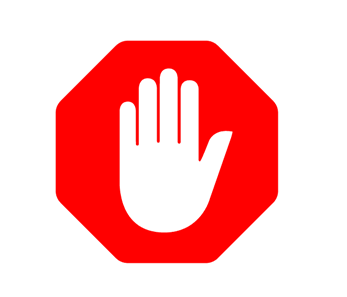
Όπως υποδηλώνει το όνομα, αφαιρεί εντελώς όλες τις διαφημίσεις στο Apple TV σας. Η εφαρμογή Adblock TV είναι μια εφαρμογή ροής που βασίζεται σε συνδρομή. Σας κοστίζει 3,99 $ το μήνα για να αποκλείσετε διαφημίσεις. Επίσης, αυτό είναι πολύ λιγότερο από το να αποκτήσετε μια συνδρομή χωρίς διαφημίσεις σε εφαρμογές ροής. Η εφαρμογή Adblock TV είναι η πιο οικονομική και αποτελεσματική επιλογή για την κατάργηση ενοχλητικών διαφημίσεων στο Apple TV.
Ενημέρωση: Πρόσφατα, το Adblock TV καταργήθηκε από το App Store σε Apple TV, iPhone, iPad και Mac. Επομένως, δεν μπορείτε πλέον να εγκαταστήσετε την εφαρμογή Adblock TV στο Apple TV σας.
Συχνές Ερωτήσεις
1. Πώς να απαλλαγείτε από τις διαφημίσεις στο Apple TV;
Μπορείτε να σταματήσετε τις διαφημίσεις στο Apple TV αποκτώντας μια premium συνδρομή σε οποιαδήποτε υπηρεσία ροής ή χρησιμοποιώντας τις ενσωματωμένες ρυθμίσεις για να αποκλείσετε ή να περιορίσετε τις διαφημίσεις βάσει ενδιαφέροντος.
2. Πώς να αποκλείσετε τις διαφημίσεις YouTube στο Apple TV
Οι διαφημίσεις YouTube μπορούν να αποκλειστούν αλλάζοντας το DNS.
* Μεταβείτε στις Ρυθμίσεις Apple TV → Πατήστε Δίκτυο → Επιλέξτε Διαμόρφωση DNS → Κάντε κλικ στο Μη αυτόματο → Εισαγωγή DNS ως 176.103.130.131 ή 176.103.130.130 → Πατήστε Τέλος .
* Αφού αλλάξετε το DNS, επανεκκινήστε το Apple TV σας.
Γνωστοποίηση : Εάν μας αρέσει ένα προϊόν ή μια υπηρεσία, μπορεί να τα παραπέμψουμε στους αναγνώστες μας μέσω ενός συνδέσμου συνεργάτη, πράγμα που σημαίνει ότι ενδέχεται να λάβουμε προμήθεια παραπομπής από την πώληση εάν αγοράσετε το προϊόν που προτείναμε, διαβάστε περισσότερα για αυτό στη γνωστοποίηση συνεργατών μας .